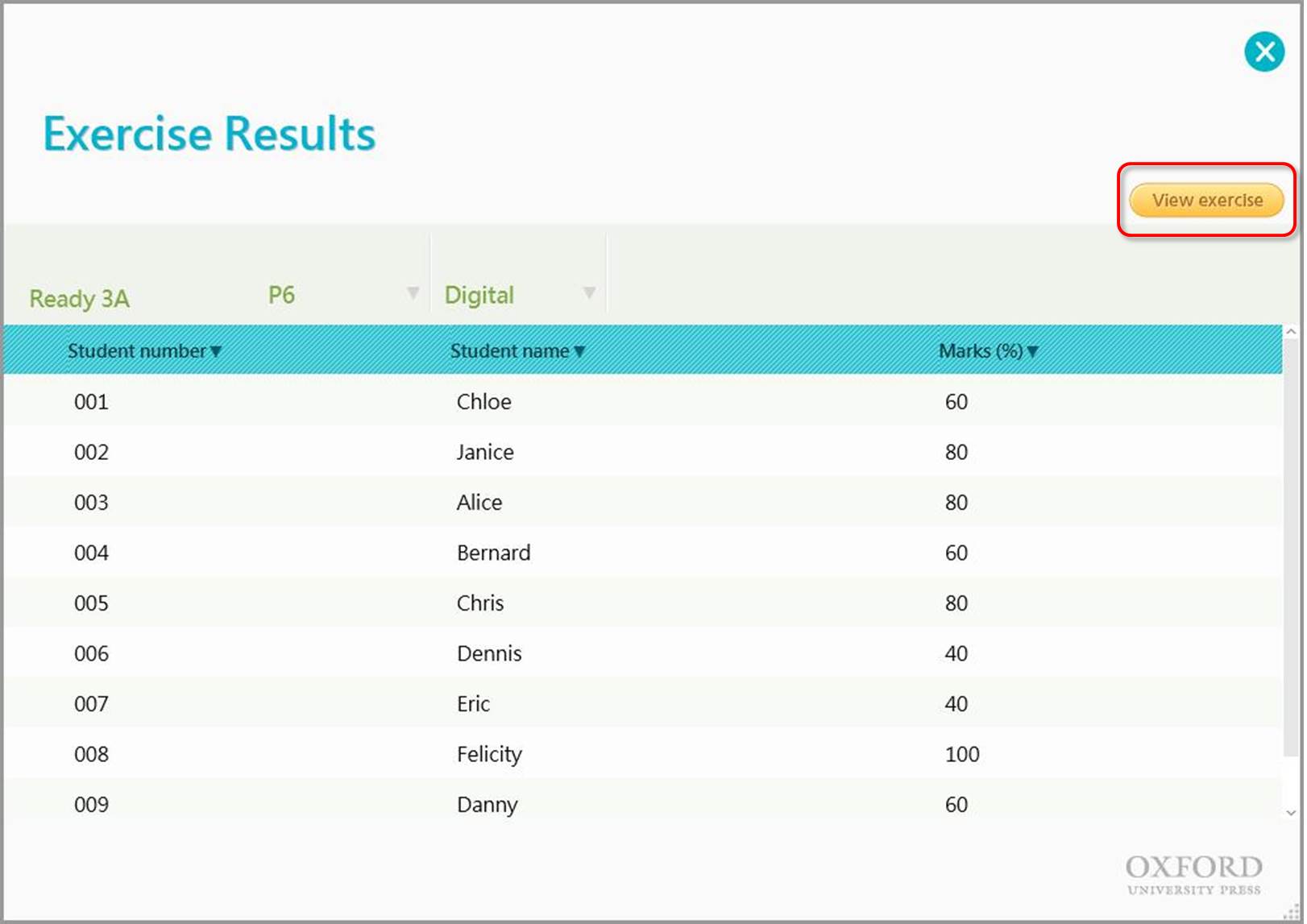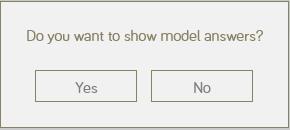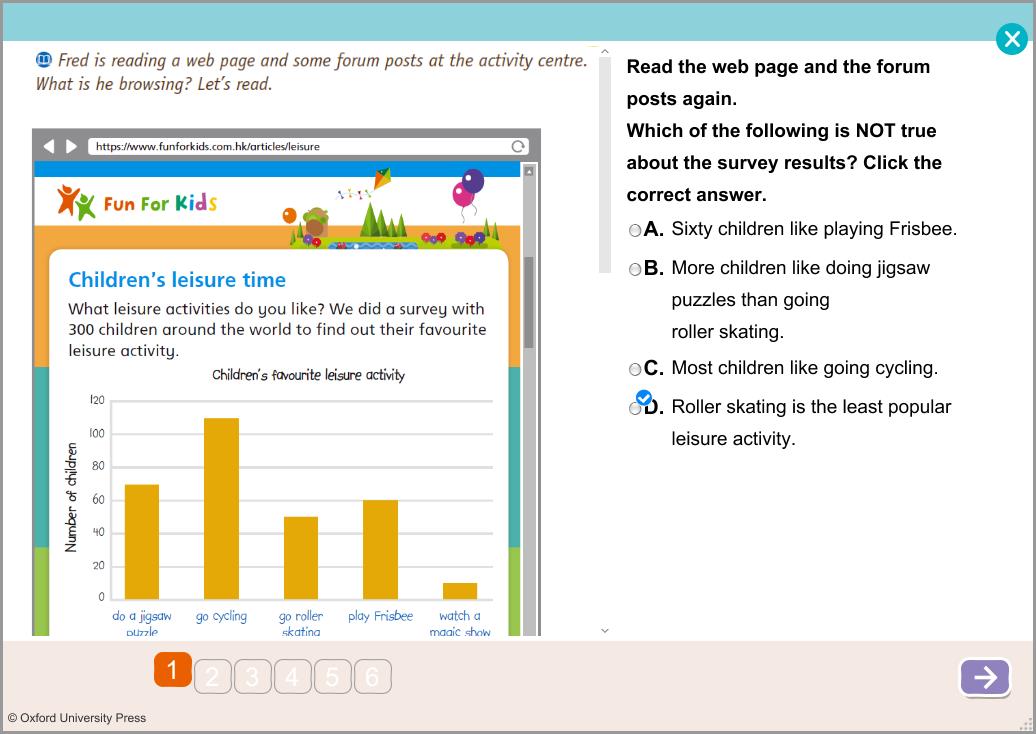查看學生的電子練習成績
透過電子課本
| 1. | 打開電子課本。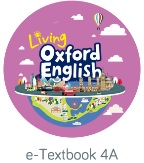 |
| 2. |
點擊
 或 或  。分頁會在螢幕右邊開啟。 。分頁會在螢幕右邊開啟。 |
| 3. | 點擊分頁上的 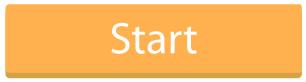 按鈕 。 按鈕 。 |
| 4. | 您會看到您的班別在這個練習上的成績總覽。 |
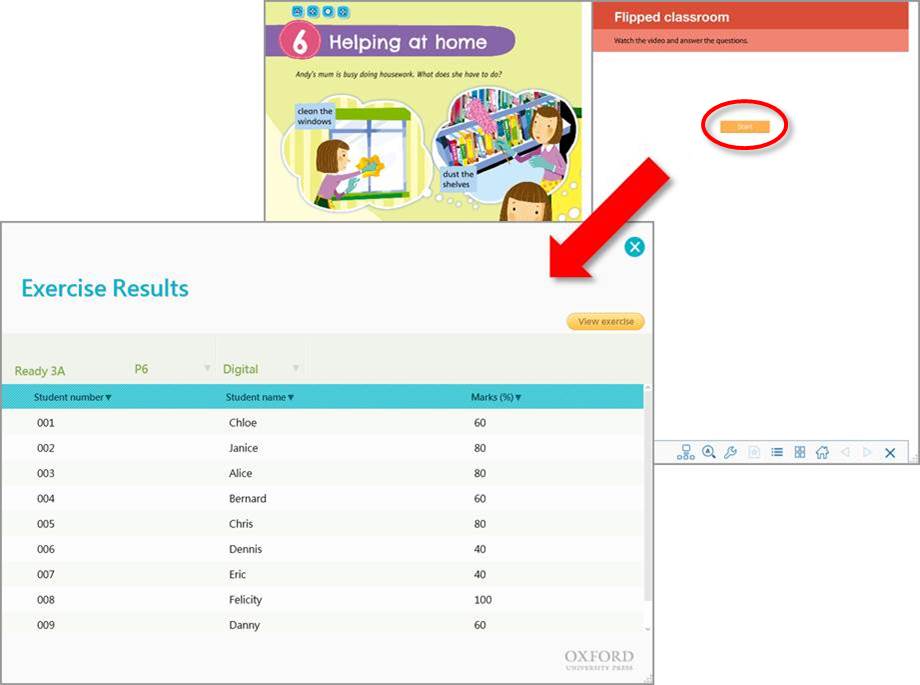
| 附註: | 如果要關閉分頁頁面,請點擊工具列上的  。 。 |
| 附註: | 如果您看到以下提示訊息,請先下載相應的電子活動冊。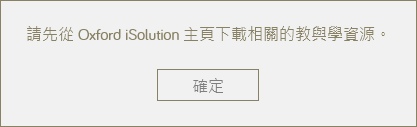 如果您看到以下提示訊息,請下載活動冊中相關的電子活動單元/章節。 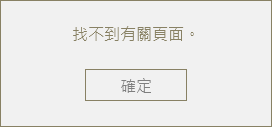 |
透過電子活動冊
| 1. | 在iSolution主頁上,點擊打開電子活動冊。 |
| 2. |
您可以從以下地方點擊
 並從列表上選擇您的正任教的班別: 並從列表上選擇您的正任教的班別:
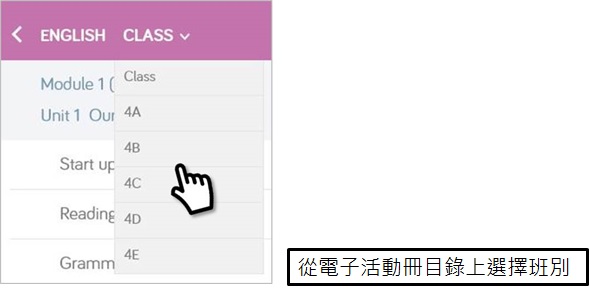 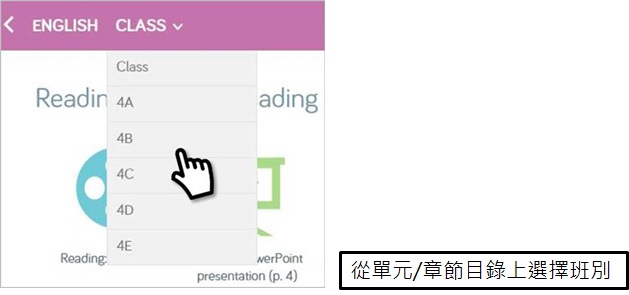 |
| 3. | 點擊圖示打開電子活動。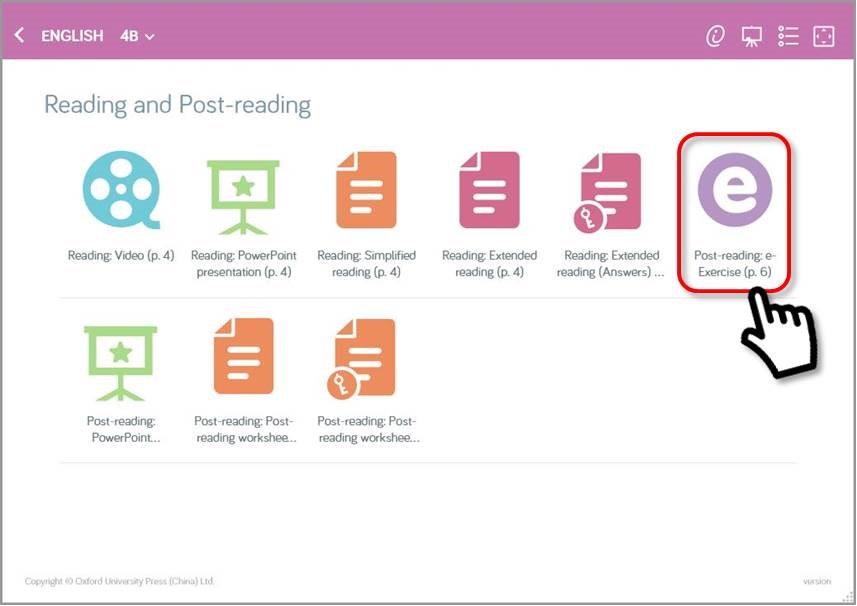 |
| 4. | 點擊 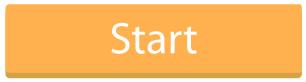 。 。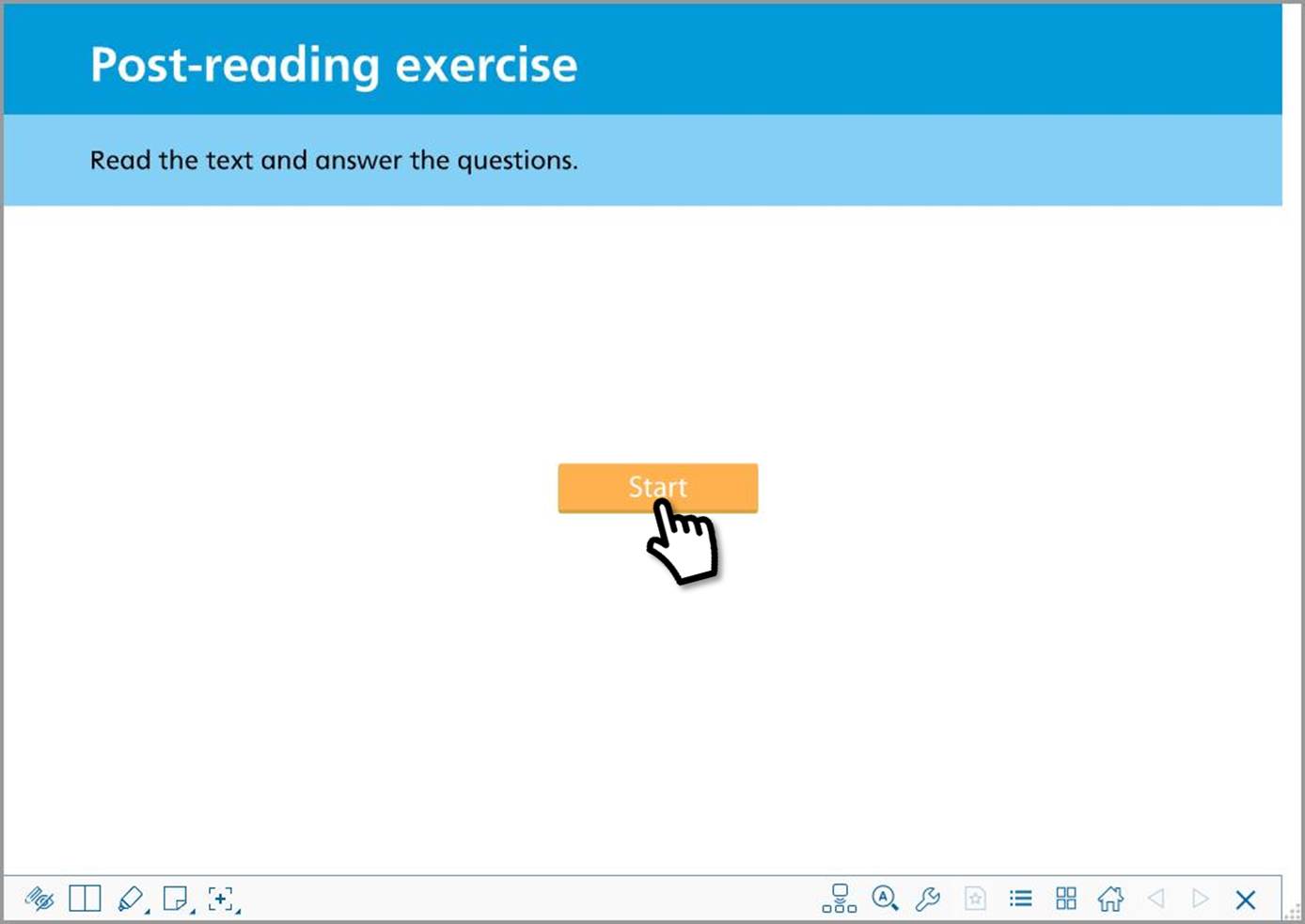 |
| 5. | 您可以看到任教班別的電子練習成績總覽。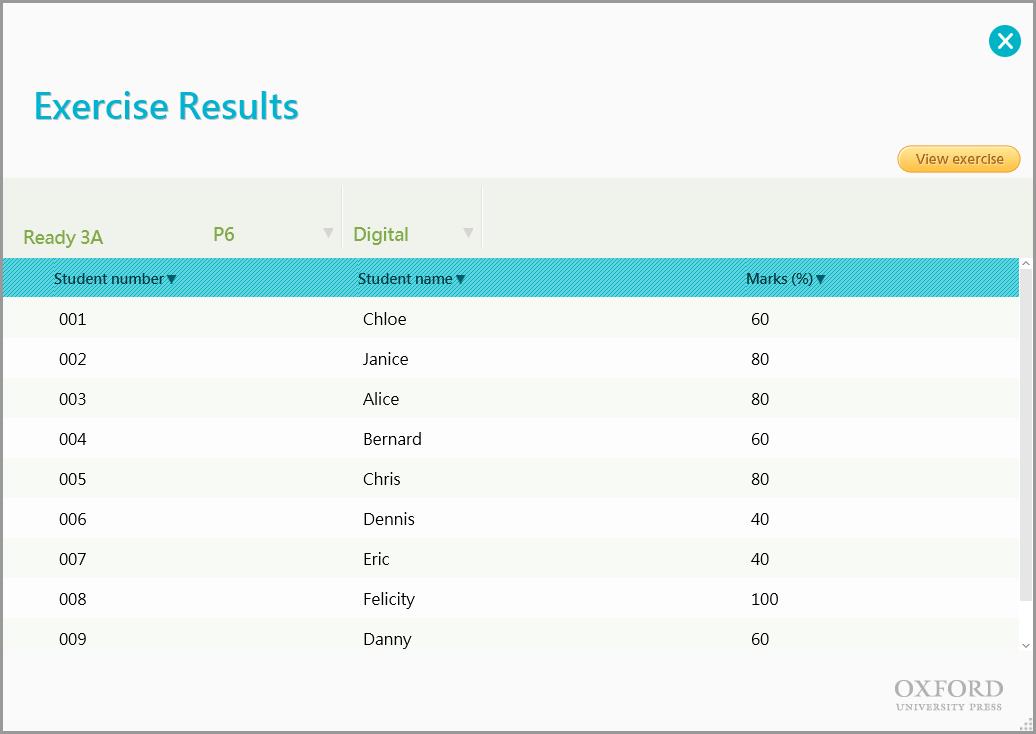 |


 開啟電子練習。
開啟電子練習。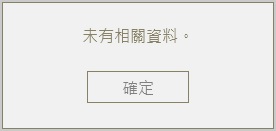
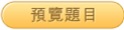
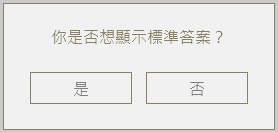
 。
。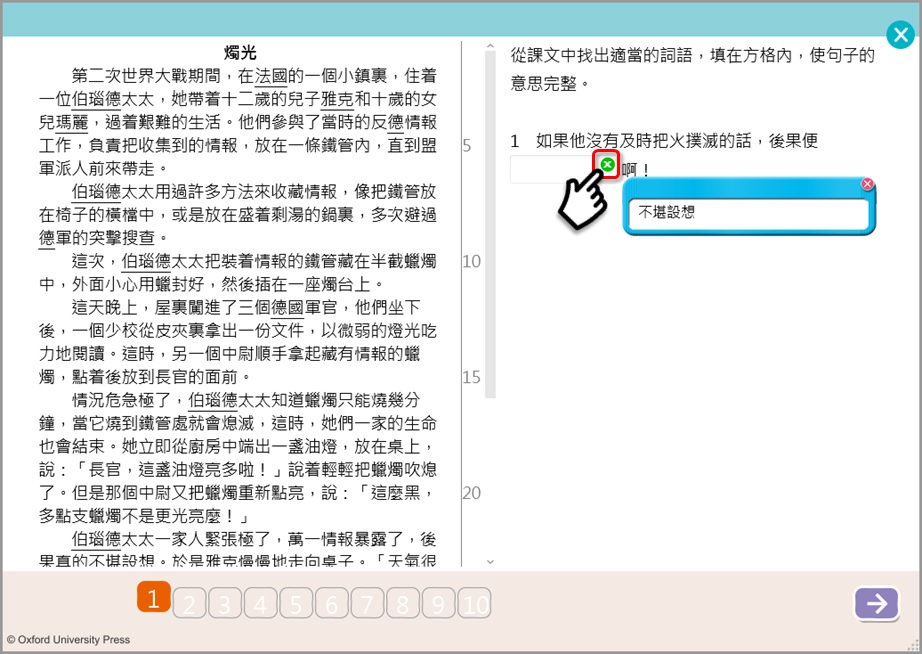
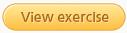 查看練習的內容。
查看練習的內容。